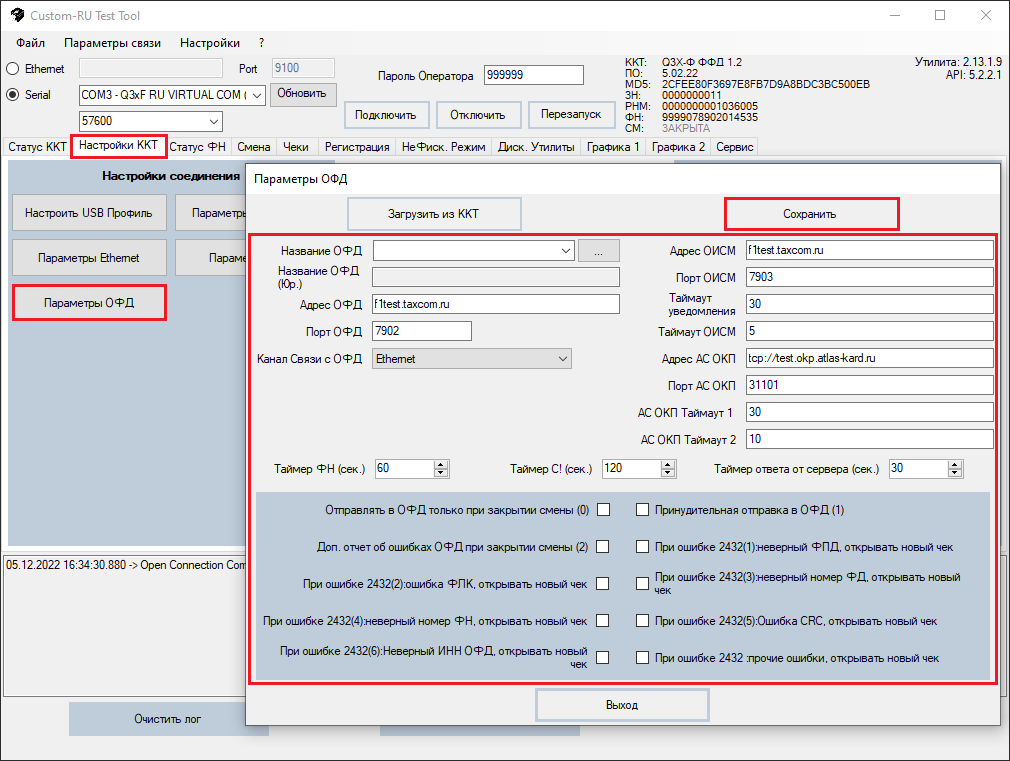Параметры ОФД: различия между версиями
Перейти к навигации
Перейти к поиску
Нет описания правки |
Нет описания правки |
||
| Строка 8: | Строка 8: | ||
* ОИСМ Таймаут 1; | * ОИСМ Таймаут 1; | ||
* ОИСМ Таймаут 2; | * ОИСМ Таймаут 2; | ||
* Адрес АС ОКП; | * Адрес АС ОКП; | ||
* Порт АС ОКП; | * Порт АС ОКП; | ||
* АС ОКП Таймаут 1; | * АС ОКП Таймаут 1; | ||
* АС ОКП Таймаут 2; | * АС ОКП Таймаут 2; | ||
| Строка 29: | Строка 29: | ||
[[Файл:Параметры ОФД.png|альт=Рисунок 1. Параметры ОФД.|без|обрамить|Рисунок 1. Параметры ОФД.]] | [[Файл:Параметры ОФД.png|альт=Рисунок 1. Параметры ОФД.|без|обрамить|Рисунок 1. Параметры ОФД.]] | ||
<pre style="color: red"> | |||
Данные для настройки на рисунке 1 - приведены для примера, не настраивайте ККТ с этими данными! | |||
</pre> | |||
После того, как параметры ОФД настроены, необходимо нажать кнопку «Сохранить», для сохранения соответствующих параметров в памяти ККТ. | После того, как параметры ОФД настроены, необходимо нажать кнопку «Сохранить», для сохранения соответствующих параметров в памяти ККТ. | ||
Версия от 16:46, 5 декабря 2022
Кнопка «Параметры ОФД» позволяет настраивать параметры ОФД, такие как:
- Канал связи с ОФД;
- Сайт ОФД;
- Порт ОФД;
- Сайт ОИСМ;
- Порт ОИСМ;
- ОИСМ Таймаут 1;
- ОИСМ Таймаут 2;
- Адрес АС ОКП;
- Порт АС ОКП;
- АС ОКП Таймаут 1;
- АС ОКП Таймаут 2;
- Канал связи с ОФД.
- Таймер ФН (таймер обращения ККТ к ФН).
- Таймер Соединения с ОФД (таймер принудительной отправки данных в ОФД).
- Тайм-аут ответа от ОФД.
- Отправление данных в ОФД только при закрытии смены.
- Принудительная отправка в ОФД
- Доп. Отчет об ошибках ОФД при закрытии смены
- При ошибке 2432:1 (неверный ФПД), открывать новый чек.
- При ошибке 2432:2 (ошибка ФЛК), открывать новый чек.
- При ошибке 2432:3 (неверный номер ФД), открывать новый чек.
- При ошибке 2432:4 (неверный номер ФН), открывать новый чек.
- При ошибке 2432:5 (ошибка CRC), открывать новый чек.
- При ошибке 2432:6 (неверный ИНН ОФД), открывать новый чек.
- При ошибке 2432 (прочие ошибки), открывать новый чек.
- При нажатии кнопки «Параметры ОФД», на экране появится окно, как показано на рисунке 90, позволяющее настроить параметры ОФД.
Данные для настройки на рисунке 1 - приведены для примера, не настраивайте ККТ с этими данными!
После того, как параметры ОФД настроены, необходимо нажать кнопку «Сохранить», для сохранения соответствующих параметров в памяти ККТ.